
Încercați!
Comunicați-vă ideile cu pictograme.
Inserarea unei pictograme
-
Selectați Inserare > Pictograme.
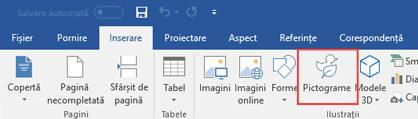

-
Selectați pictograma dorită, apoi selectați Inserare.
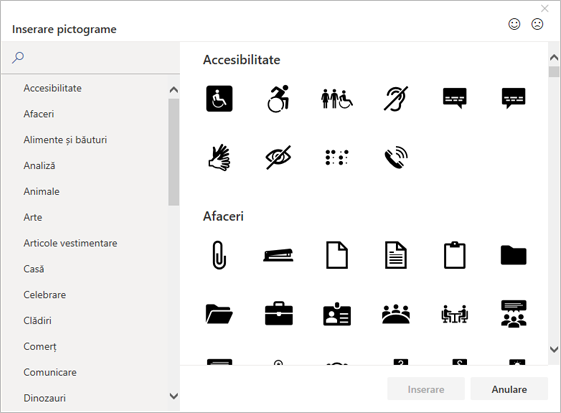
-
Selectați o opțiune pentru a încadra textul în jurul pictogramei și a-l muta acolo unde doriți.
Modificarea culorii pictogramei
-
Faceți clic dreapta pe pictogramă și selectați o culoare din lista verticală Umplere.










